Nuestro equipo de editores e investigadores capacitados han sido autores de este artículo y lo han validado por su precisión y amplitud.
El equipo de contenido de wikiHow revisa cuidadosamente el trabajo de nuestro personal editorial para asegurar que cada artículo cumpla con nuestros altos estándares de calidad.
Este artículo ha sido visto 157 481 veces.
Guía paso a paso para crear hipervínculos en Excel
En este wikiHow, aprenderás cómo crear un vínculo a un archivo, una carpeta, una página web, un documento nuevo, un correo electrónico o una referencia externa en Microsoft Excel. Puedes hacerlo en las versiones de Excel para Windows y Mac. Crear un hipervínculo es algo sencillo de hacer utilizando la herramienta integrada de Excel. También puedes usar la función HIPERVÍNCULO para crear rápidamente un vínculo hacia una ubicación.
Cosas que debes saber
- Puedes crear un vínculo a un archivo nuevo, uno existente, una página web, un correo electrónico o una ubicación en tu documento.
- Utiliza la función HIPERVÍNCULO en caso de que ya tengas la ubicación del vínculo.
- Crea un vínculo de referencia externa a otro libro de trabajo o inserta un valor de celda en el tuyo.
Pasos
Crear un vínculo a un archivo nuevo
-
1Abre un documento de Excel. Haz doble clic en el documento de Excel en el que quieres insertar un hipervínculo.
- También puedes hacer doble clic en el ícono de Excel y luego clic en Libro en blanco para abrir un documento nuevo.
-
2Selecciona una celda. Debe ser una celda en la que quieras insertar el hipervínculo.
-
3Haz clic en Insertar. Esta pestaña se encuentra en la cinta de color verde en la parte superior de la ventana de Excel. Al hacer clic en Insertar, se abrirá una barra de herramientas directamente debajo de la cinta verde.[1]
- Si estás en una Mac, ten en cuenta que verás una pestaña de Excel Insertar y un elemento de menú Insertar en la barra de menú de tu equipo. Selecciona la pestaña de Excel Insertar.
-
4Haz clic en Hipervínculo. Se ubica a la derecha de la barra de herramientas Insertar en la sección "Vínculos". Al hacerlo, se abrirá un menú emergente.
-
5Haz clic en Insertar hipervínculo. Se ubica en la parte inferior del menú emergente Vínculo. De esta manera, se abrirá la ventana Insertar hipervínculo.
-
6Haz clic en Crear nuevo documento. Esta pestaña se ubica a la izquierda de la ventana emergente, debajo de “Vincular a:”.
- Esta opción no está disponible en algunas versiones de Excel. Deberás crear el documento nuevo antes de crear el hipervínculo, y luego usar la opción Archivo o página web existente.
-
7Ingresa el texto del hipervínculo. Escribe el texto que quieres que aparezca en el campo "Texto a mostrar". Esta es la casilla ubicada encima del campo “Nombre del nuevo documento”.
-
8Escribe un nombre para el documento nuevo. Hazlo en el campo "Nombre del documento nuevo".
-
9Haz clic en Aceptar. Se ubica en la parte inferior de la ventana. De manera predeterminada, esto creará y abrirá un documento nuevo, y luego un vínculo a él en la celda que seleccionaste en el otro documento.
- También puedes seleccionar la opción "Editar el nuevo documento después" y luego haz clic en Aceptar para crear la hoja de cálculo y el vínculo sin abrir la primera.
- Si hay un error con el hipervínculo, consulta otro de nuestros artículos sobre cómo solucionar el problema en Excel.
Anuncio
Crear un vínculo a un archivo existente o página web
-
1Abre un documento de Excel. Haz doble clic en el documento de Excel en el que quieres insertar un hipervínculo.
- También puedes abrir un documento nuevo haciendo doble clic en el ícono de Excel y luego haciendo clic en Libro en blanco.
- Los hipervínculos son una excelente forma de organizar y conectar información en múltiples documentos de Excel. También puedes crear fácilmente hipervínculos en PowerPoint en caso de que tengas una presentación muy pronto.
-
2Selecciona una celda. Debe ser una celda en la que quieras insertar el hipervínculo.
-
3Haz clic en Insertar. Esta pestaña se encuentra en la cinta de color verde en la parte superior de la ventana de Excel. Al hacer clic en Insertar, se abrirá una barra de herramientas directamente debajo de la cinta verde.
- Si estás en una Mac, ten en cuenta que verás una pestaña de Excel Insertar y un elemento de menú Insertar en la barra de menú de tu equipo. Selecciona la pestaña de Excel Insertar.
-
4Haz clic en Hipervínculo. Se ubica a la derecha de la barra de herramientas Insertar en la sección "Vínculos". Al hacerlo, se abrirá un menú emergente.
-
5Haz clic en Insertar hipervínculo. Se ubica en la parte inferior del menú emergente Vínculo. De esta manera, se abrirá la ventana Insertar hipervínculo.
-
6Haz clic en Archivo o página web existente. Se ubica a la izquierda de la ventana.
-
7Ingresa el texto del hipervínculo. Escribe el texto que quieres que aparezca en el campo "Texto a mostrar".
- Si no lo haces, el texto del hipervínculo será la ruta de la carpeta al elemento vinculado.
-
8Selecciona un destino. Puedes seleccionar la ubicación de un archivo en tu computadora, ingresar la dirección de un archivo o una página web, o navegar Internet. Estas son las opciones de destino:
- Carpeta actual: busca archivos en la carpeta Documentos o Escritorio.
- Páginas navegadas: busca las páginas web recientemente vistas.
- Archivos recientes: busca archivos de Excel recién abiertos.
- Escribe la ubicación y el nombre de una página web o un archivo en el campo “Dirección”. Por ejemplo, puede ser una URL a un sitio web.
- Haz clic en el botón Explorar la web (un globo terráqueo detrás de una lupa). Dirígete a la página web hacia la que vas a crear el vínculo y luego vuelve a Excel. ¡No cierres el navegador!
-
9Selecciona un archivo o una página web. Haz clic en el archivo, carpeta o dirección web hacia la que quieras crear un hipervínculo. Aparecerá una ruta hacia la carpeta en la casilla “Dirección” en la parte inferior de la ventana.
-
10Haz clic en Aceptar. Este botón se ubica en la parte inferior de la página. Esto creará el hipervínculo en la celda específica.
- Ten en cuenta que, si mueves el elemento al que vinculaste, el hipervínculo dejará de funcionar.
Anuncio
Crear un vínculo dentro de un documento
-
1Abre un documento de Excel. Haz doble clic en el documento de Excel en el que quieras insertar un hipervínculo. Este método creará un hipervínculo hacia una celda o una hoja en tu libro de trabajo. Por ejemplo, si quieres rastrear facturas en Excel, puedes crear un vínculo hacia una hoja de resumen desde la hoja de cálculo.
- También puedes abrir un documento nuevo haciendo doble clic en el ícono de Excel y luego haciendo clic en Libro en blanco.
-
2Selecciona una celda. Debe ser una celda en la que quieras insertar el hipervínculo.
-
3Haz clic en Insertar. Esta pestaña se encuentra en la cinta de color verde en la parte superior de la ventana de Excel. Al hacer clic en Insertar, se abrirá una barra de herramientas directamente debajo de la cinta verde.
- Si estás en una Mac, ten en cuenta que verás una pestaña de Excel Insertar y un elemento de menú Insertar en la barra de menú de tu equipo. Selecciona la pestaña de Excel Insertar.
-
4Haz clic en Hipervínculo. Se ubica a la derecha de la barra de herramientas Insertar en la sección "Vínculos". Al hacerlo, se abrirá un menú emergente.
-
5Haz clic en Insertar hipervínculo. Se ubica en la parte inferior del menú emergente Vínculo. De esta manera, se abrirá la ventana Insertar hipervínculo.
-
6Haz clic en Lugar de este documento. Se ubica a la izquierda de la ventana.
-
7Selecciona una ubicación en el documento de Excel. Tienes dos opciones para elegir una ubicación:
- Debajo de “Referencia de la celda”, escribe en la celda en la que quieras crear el hipervínculo.
- Asimismo, debajo de la opción “O seleccione un lugar de este documento”, haz clic en el nombre de una hoja o un nombre definido.
-
8Escribe el texto del hipervínculo. Escribe el texto que quieres que aparezca en el campo "Texto a mostrar".
- Si no lo haces, el texto del hipervínculo será simplemente el nombre de la celda vinculada.
-
9Haz clic en Aceptar. Esto creará el vínculo en la celda seleccionada. Si haces clic en el hipervínculo, Excel resaltará automáticamente la celda o te llevará a la hoja que seleccionaste.
- Para consejos generales de Excel, consulta nuestra guía introductoria sobre Excel.
Anuncio
Crear un hipervínculo de un correo electrónico
-
1Abre un documento de Excel. Haz doble clic en el documento de Excel en el que quieres insertar un hipervínculo.
- También puedes abrir un documento nuevo haciendo doble clic en el ícono de Excel y luego haciendo clic en Libro en blanco.
-
2Selecciona una celda. Debe ser una celda en la que quieras insertar el hipervínculo.
-
3Haz clic en Insertar. Esta pestaña se encuentra en la cinta de color verde en la parte superior de la ventana de Excel. Al hacer clic en Insertar, se abrirá una barra de herramientas directamente debajo de la cinta verde.
- Si estás en una Mac, ten en cuenta que verás una pestaña de Excel Insertar y un elemento de menú Insertar en la barra de menú de tu equipo. Selecciona la pestaña de Excel Insertar.
-
4Haz clic en Hipervínculo. Se ubica a la derecha de la barra de herramientas Insertar en la sección "Vínculos". Al hacerlo, se abrirá un menú emergente.
-
5Haz clic en Insertar hipervínculo. Se ubica en la parte inferior del menú emergente Vínculo. De esta manera, se abrirá la ventana Insertar hipervínculo.
-
6Haz clic en Dirección de correo electrónico. Se ubica a la izquierda de la ventana.
-
7Escribe el texto del hipervínculo. Escribe el texto que quieres que aparezca en el campo "Texto a mostrar".
- Si no cambias el texto del hipervínculo, aparecerá solo la dirección de correo.
-
8Ingresa el correo electrónico. Escribe la dirección hacia la que deseas crear el hipervínculo en el campo “Dirección de correo electrónico”.
- También puedes incluir un asunto preescrito en el campo “Asunto”, lo cual hará que el correo con hipervínculo se abra en un nuevo mensaje con el asunto ya incluido.
-
9Haz clic en Aceptar. Este botón se ubica en la parte inferior de la ventana.
- Al hacer clic en este correo electrónico, se abrirá automáticamente un programa de correo electrónico instalado junto con un mensaje hacia la dirección especificada.
Anuncio
Utilizar la función HIPERVÍNCULO
-
1Abre un documento de Excel. Haz doble clic en el documento de Excel en el que quieres insertar un hipervínculo.
- También puedes abrir un documento nuevo haciendo doble clic en el ícono de Excel y luego haciendo clic en Libro en blanco.
-
2Selecciona una celda. Debe ser una celda en la que quieras insertar el hipervínculo.
-
3Escribe =HIPERVINCULO(). Esta función crea un hipervínculo hacia un documento en Internet, una intranet o un servidor. Esta función cuenta con dos parámetros:[2]
- HIPERVINCULO(link_location,friendly_name)
- link_location es donde escribirás la ruta hacia el archivo y el nombre de este.
- friendly_name es el texto mostrado para el hipervínculo en la hoja de cálculo de Excel. Este parámetro es opcional.
-
4Incluye la ubicación del vínculo y un nombre amistoso. Para hacerlo, sigue los pasos a continuación:
- En el paréntesis de la función HIPERVÍNCULO, escribe la ruta del archivo y el nombre para el documento al que quieras vincular.
- Agrega una coma (,).
- Escribe el nombre que quieres que aparezca para el hipervínculo.
-
5Presiona ↵ Enter. Esto confirmará la fórmula del HIPERVINCULO y creará el hipervínculo en la celda seleccionada. Al hacer clic en el vínculo, se abrirá el archivo especificada.Anuncio
Crear un vínculo hacia un libro de trabajo en la web
-
1Abre un documento de Excel. Haz doble clic en el documento de Excel en el que quieras insertar un hipervínculo.
- También puedes abrir un documento nuevo haciendo doble clic en el ícono de Excel y luego haciendo clic en Libro en blanco.
-
2Abre el libro para el que quieras crear el hipervínculo. Esto puede referirse como el libro fuente. Este método creará un vínculo de referencia externa hacia un libro en Internet o tu intranet.
-
3Selecciona la celda hacia la que quieras crear el hipervínculo en el libro fuente. Esto colocará un cuadro verde alrededor de la celda.
-
4Copia la celda. Deberás copiar la celda para hacerle referencia en el libro. Para copiarla, sigue los pasos a continuación:
- Dirígete a la pestaña Inicio.
- Haz clic en Copiar en la sección “Portapapeles”. Este botón tiene un ícono en forma de dos hojas de papel.
-
5Dirígete al libro de trabajo. Este es el libro en el que deberás colocar el vínculo de referencia externa.
-
6Selecciona la celda en la que quieres colocar el vínculo. Puedes colocar el vínculo en cualquier hoja del libro.
-
7Haz clic en la pestaña Inicio. Esto abrirá la barra de herramientas Inicio.
-
8Haz clic en el botón desplegable Pegar. Este es el botón ubicado debajo del portapapeles y que tiene una flecha hacia abajo. Al hacer clic en él, se abrirá un menú desplegable.
-
9Haz clic en el botón Pegar vínculo. Es el ícono con las dos cadenas unidas en frente de un portapapeles en el menú desplegable Pegar. El valor de la referencia externa aparecerá en la celda que seleccionaste.
- Si quieres ver la ubicación de referencia externa, selecciona la celda con la referencia externa. A continuación, revisa la Barra de fórmula para determinar la ubicación.
Anuncio
Consejos
- Si quieres saber más funciones útiles de Excel, revisa nuestra guía sobre VLOOKUP y la función IF.
Advertencias
- Si mueves un archivo conectado a una hoja de Excel por un hipervínculo hacia una ubicación nueva, deberás editar dicho hipervínculo para incluir la nueva ubicación de este archivo.




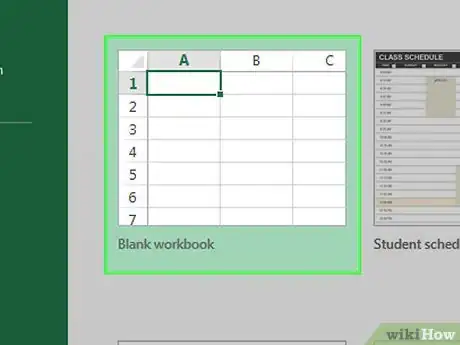
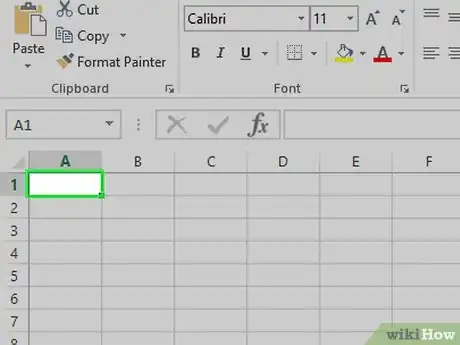
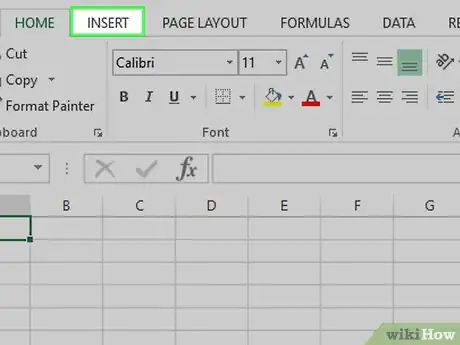
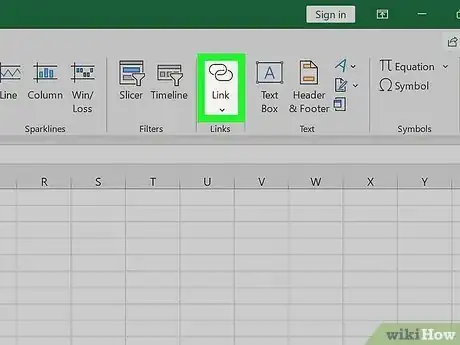
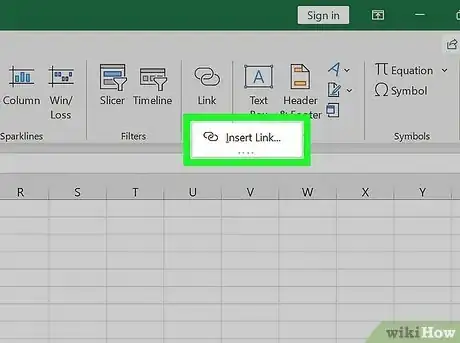
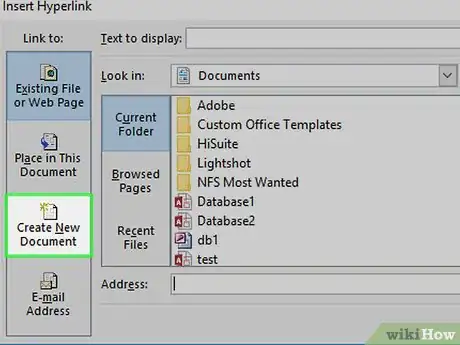
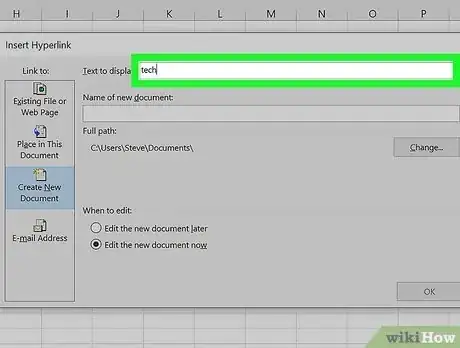
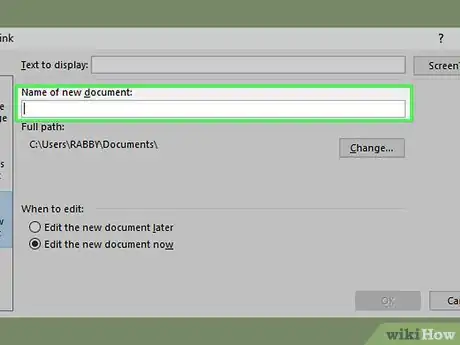
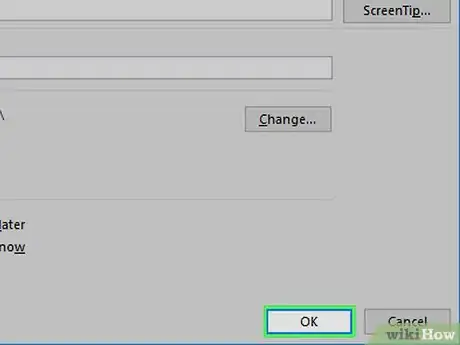
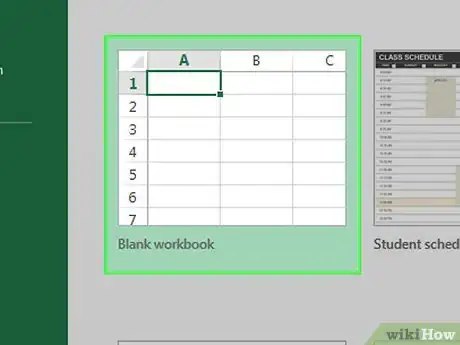
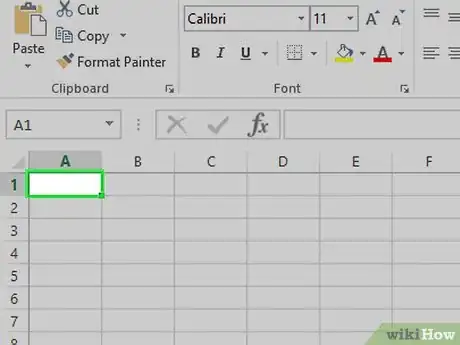
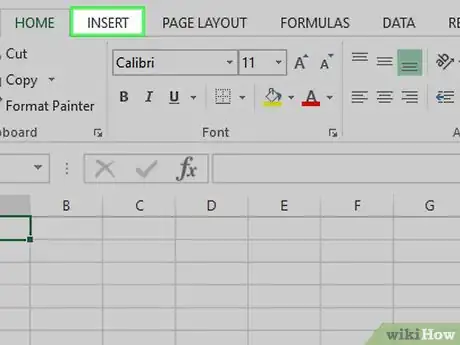
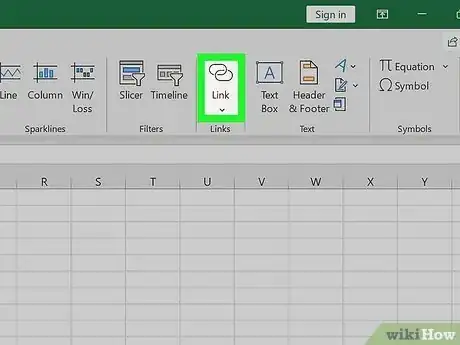
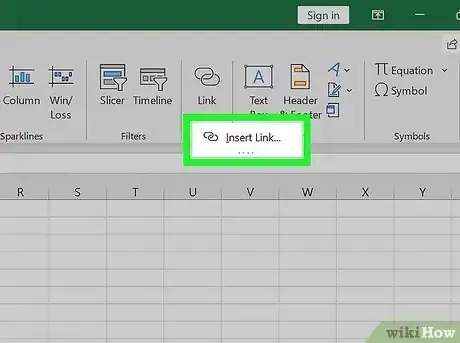
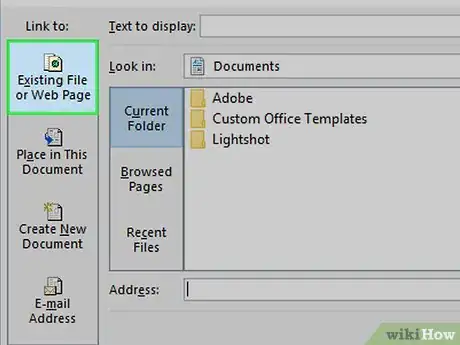
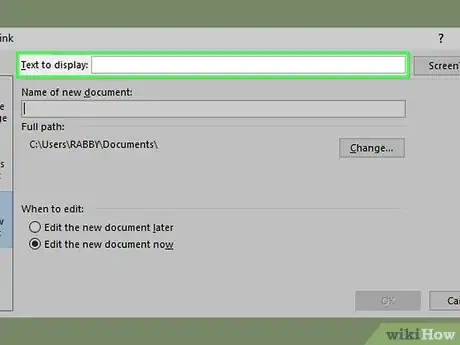

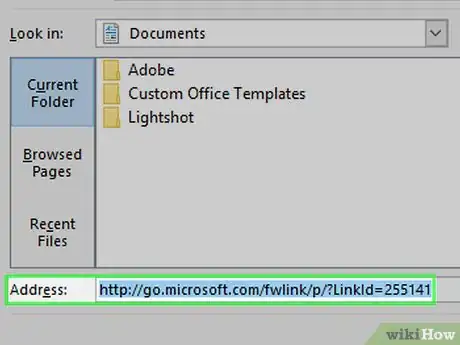
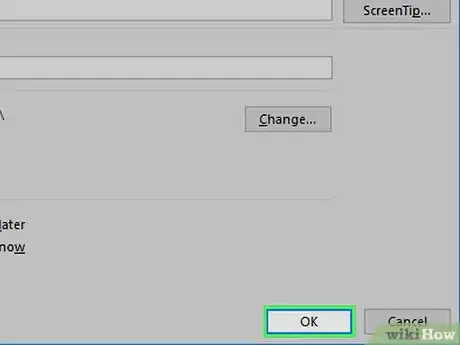
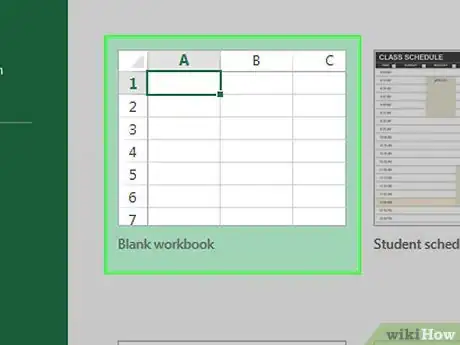
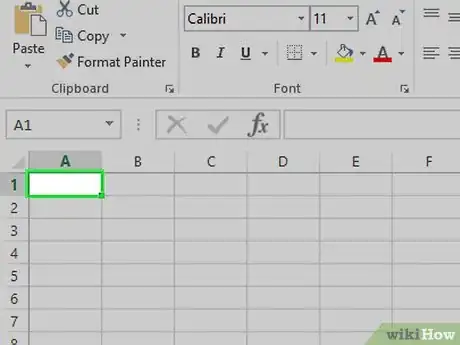
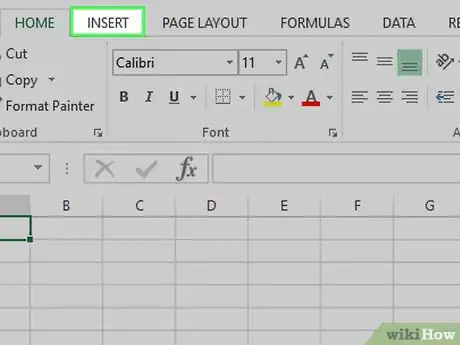
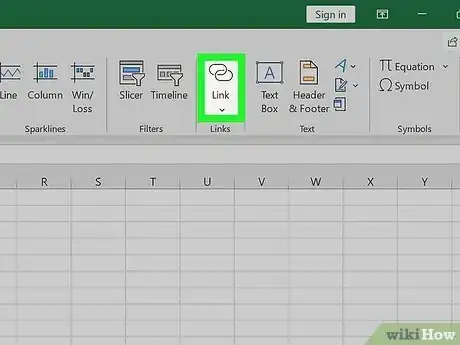
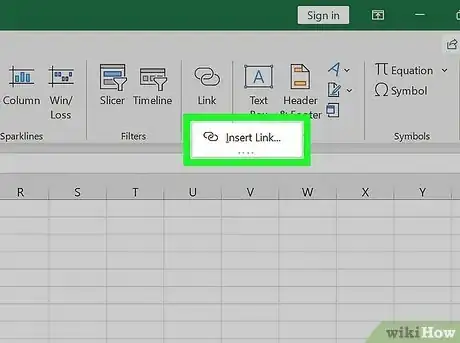
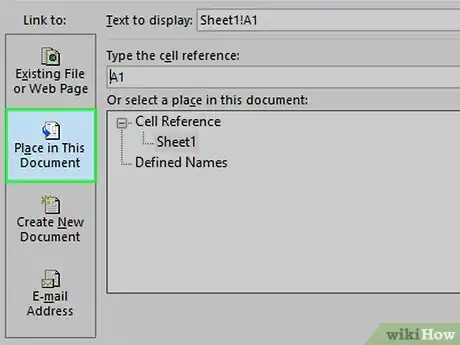
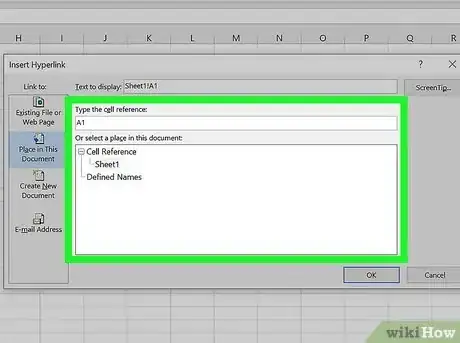
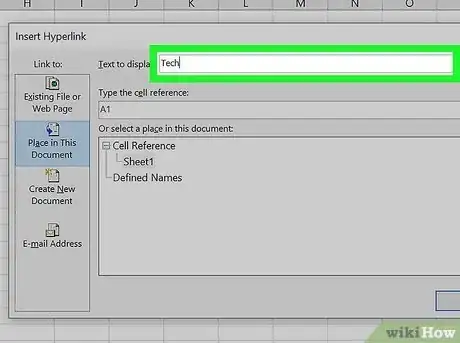
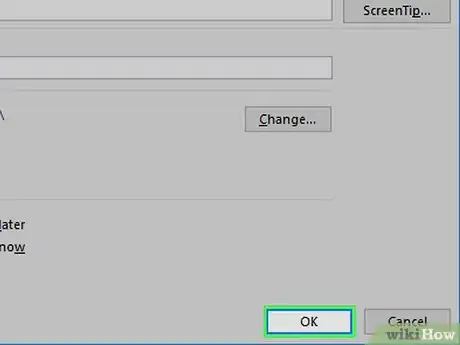
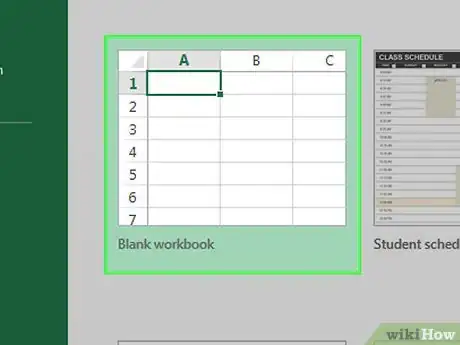
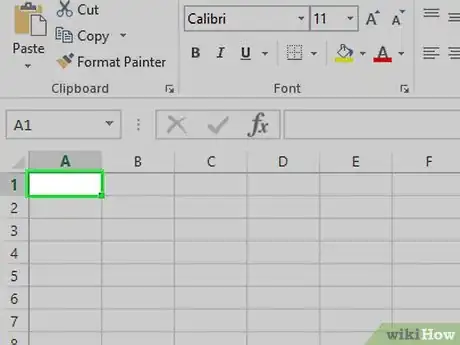
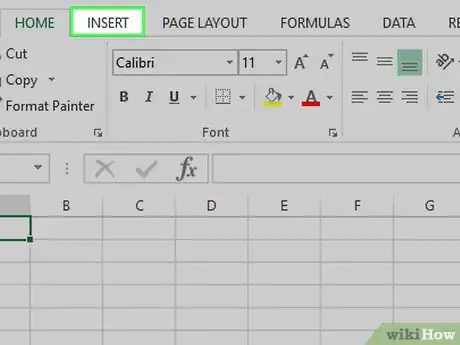
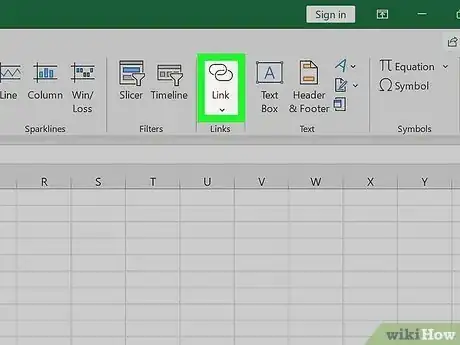
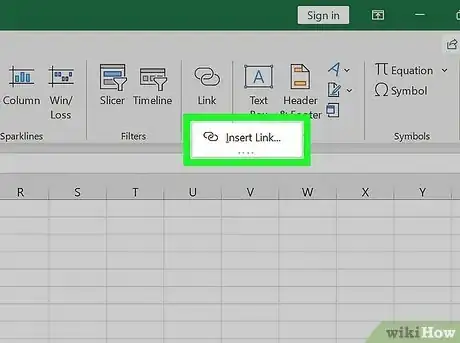
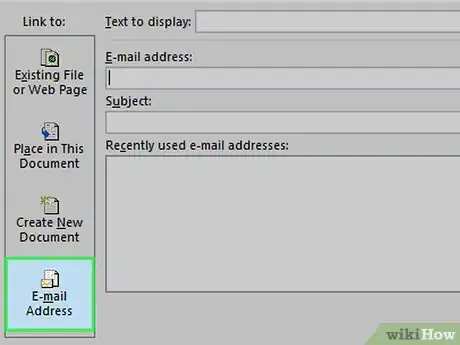
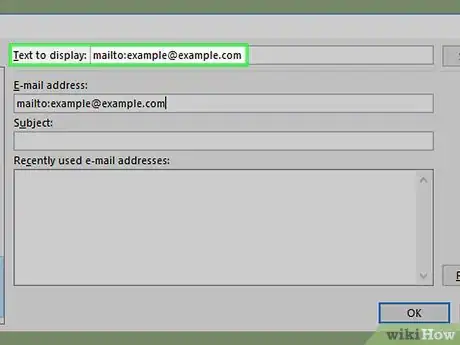
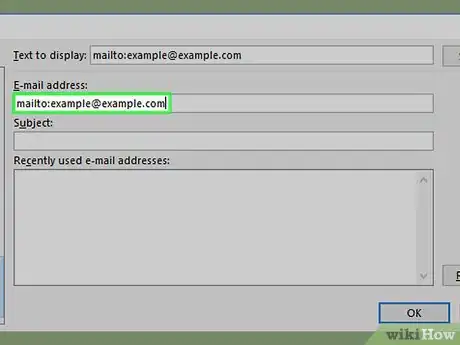
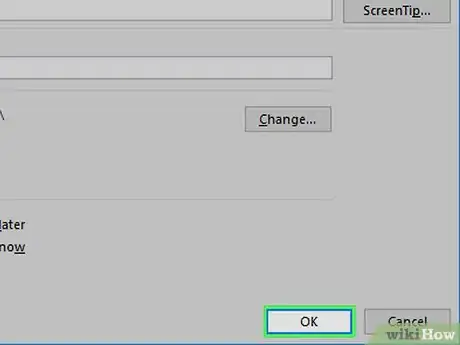
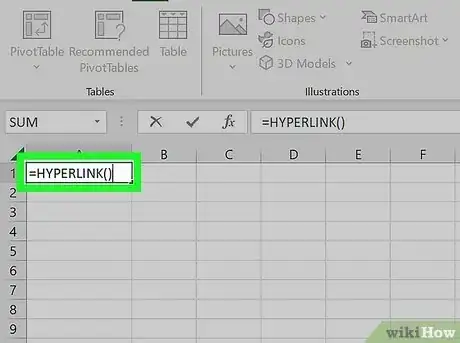
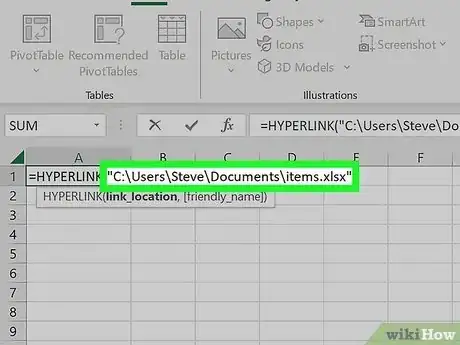
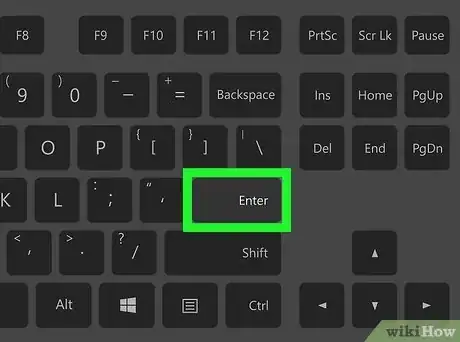
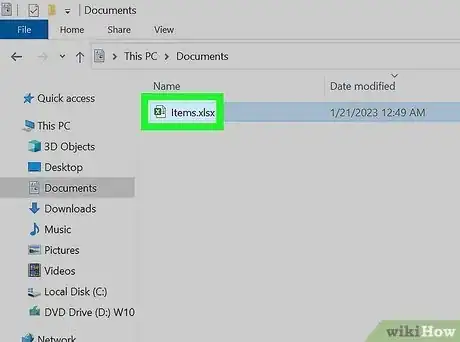
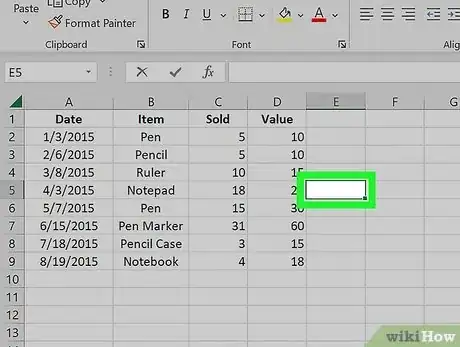
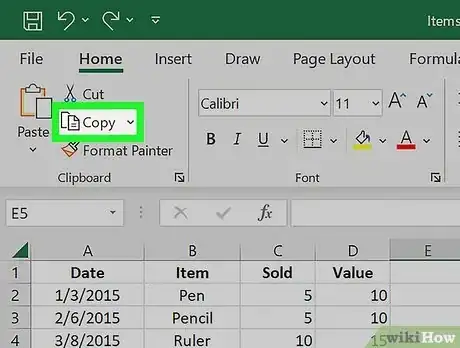
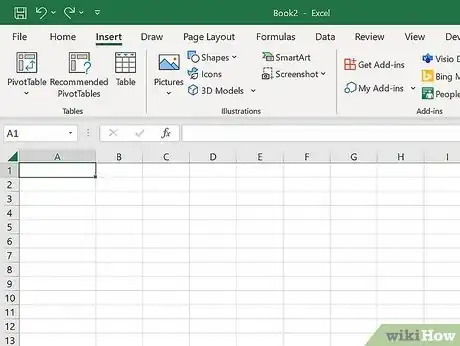
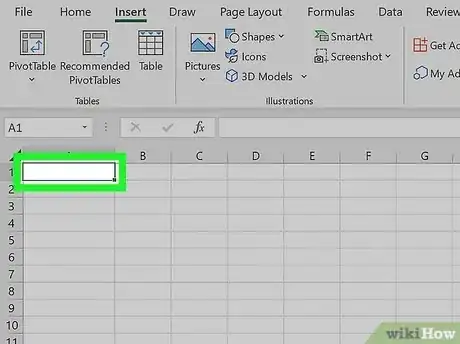
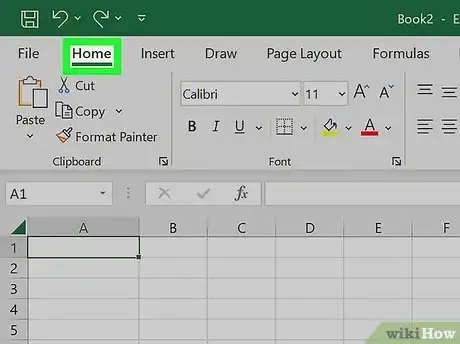
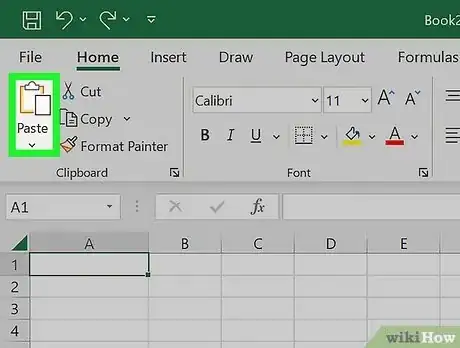
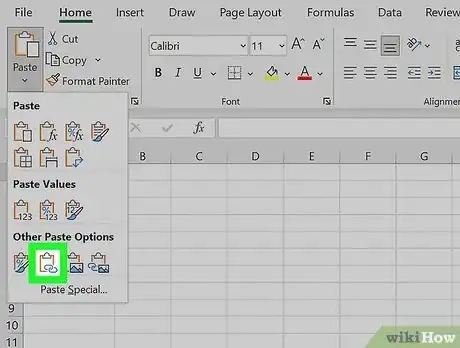
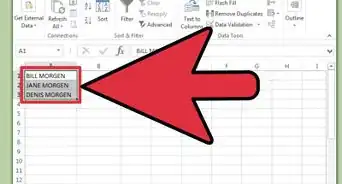

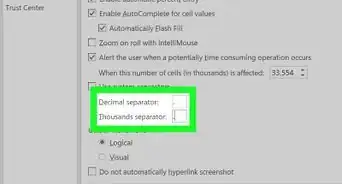
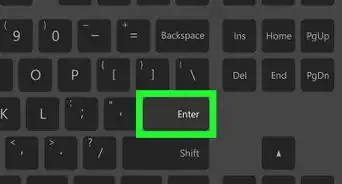
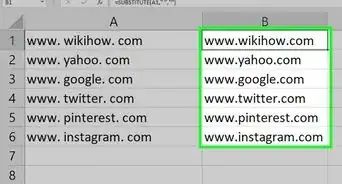
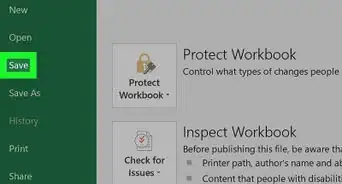
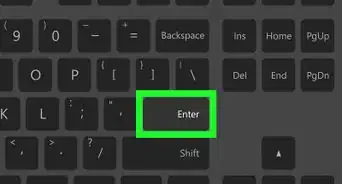
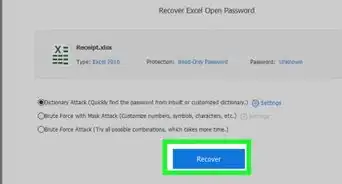
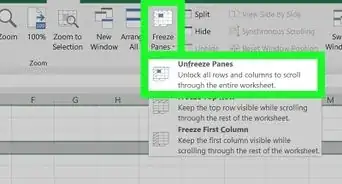
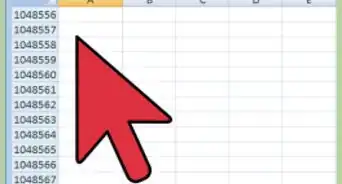

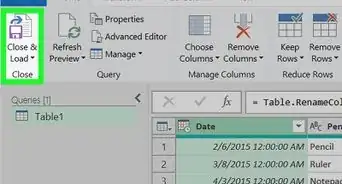
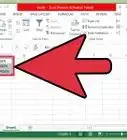

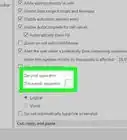
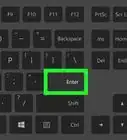

El equipo de contenido de wikiHow revisa cuidadosamente el trabajo de nuestro personal editorial para asegurar que cada artículo cumpla con nuestros altos estándares de calidad. Este artículo ha sido visto 157 481 veces.